Hardversko ubrzanje koristi se za povećanje brzine i performansi vašeg računala. Općenito, kada je aplikacija pokrenuta, ona radi na standardnoj središnjoj procesorskoj jedinici (CPU) vašeg računala. Postoje određeni teški zadaci kao što su renderiranje videa ili videoigre s teškom grafikom koji zahtijevaju više energije izvan CPU-a, što zauzvrat utječe na performanse vašeg računala ako nije osigurano.
Uz hardversko ubrzanje, aplikacija prebacuje računalne zadatke na specijalizirane komponente vašeg računala kao što je grafička procesorska jedinica (GPU). Glavna namjera hardverskog ubrzanja je ubrzati izvedbu premještanjem zadatka s CPU-a na namjensku hardversku komponentu.
Hardversko ubrzanje je prema zadanim postavkama omogućeno u sustavu Windows 10. Postoje određene situacije u kojima ne radite teške zadatke ili ne vidite razlog za korištenje hardverskog ubrzanja. U takvim slučajevima možete ga jednostavno onemogućiti.
Onemogućite hardversko ubrzanje iz vašeg GPU softvera
Ranije možete omogućiti ili onemogućiti hardversko ubrzanje u postavkama prikaza sustava Windows. Sada je ugrađen u postavke vaše grafičke kartice kao što su NVIDIA, AMD, Intel itd.
Da biste onemogućili hardversko ubrzanje na Nvidia Control Panel-u, desnom tipkom miša kliknite radnu površinu, a zatim odaberite 'NVIDIA Control Panel' iz kontekstnog izbornika otvorite njegove postavke.
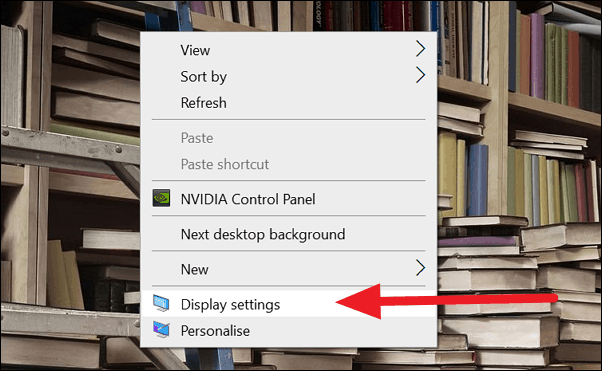
Na 'NVIDIA Control Panel', kliknite na 'Set PhysX Configuration' na lijevoj strani.
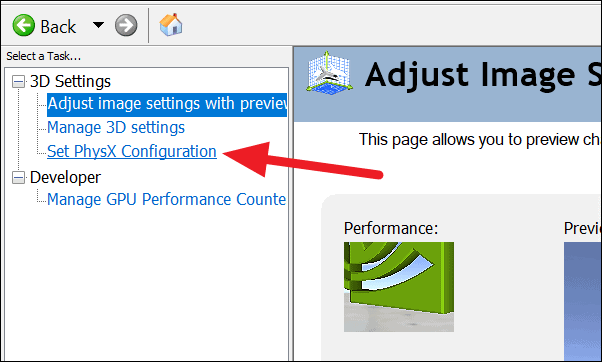
Sada ćete vidjeti opciju za odabir PhysX procesora. Kliknite na padajući gumb (kao što se vidi na slici) i odaberite CPU.
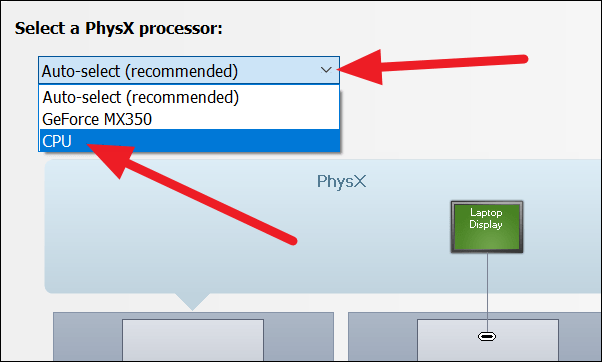
Nakon što odaberete "CPU" kao PhysX procesor, kliknite na "Primijeni" u donjem desnom kutu prozora kako biste primijenili promjene.
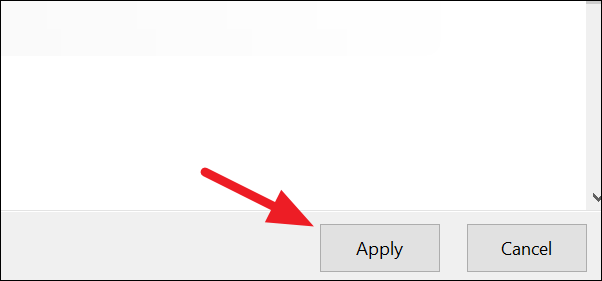
Ovo će onemogućiti hardversko ubrzanje na vašem računalu koje pokreće Nvidia GPU. Ako koristite GPU druge marke, upotrijebite njihov softver da biste na sličan način isključili hardversko ubrzanje.
Onemogućite hardversko ubrzanje pomoću Regedita
Ako gornja metoda ne radi na vašem računalu ili ne pronađete opcije za to, možete je onemogućiti putem Windows Registry.
Za pristup uređivaču registra pritisnite Windows tipka + R, tip regedit u tekstualni okvir 'Pokreni' i kliknite na gumb 'U redu'.
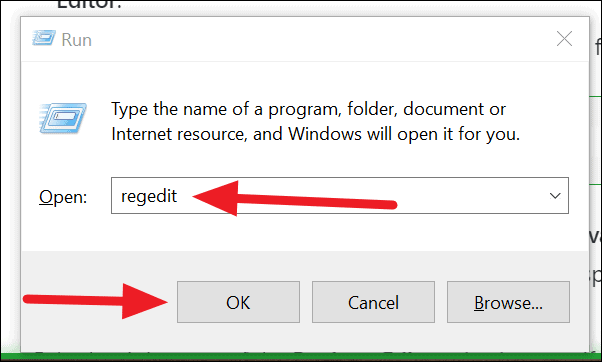
Sada ćete vidjeti prozor 'Registry Editor'. Kopirajte i zalijepite sljedeću stazu u adresnu traku.
HKEY_LOCAL_MACHINE\SYSTEM\CurrentControlSet\Control\GraphicsDrivers
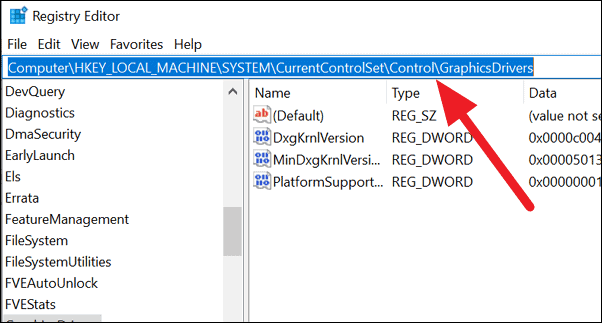
Desnom tipkom miša kliknite bijeli prostor u "Uređivaču registra" da biste vidjeli opciju "Novo", a zatim odaberite "DWORD (32-bitna) vrijednost".
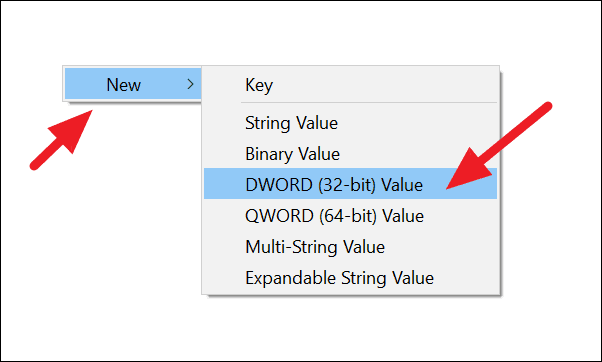
Imenujte novi registar koji smo kreirali "DisableHWAcceleration" ili bilo što po svom izboru. Samo zapamtite naziv za buduću upotrebu. Dvaput kliknite na njega, unesite '1' u okvir 'Podaci o vrijednosti' i kliknite na gumb 'U redu'.
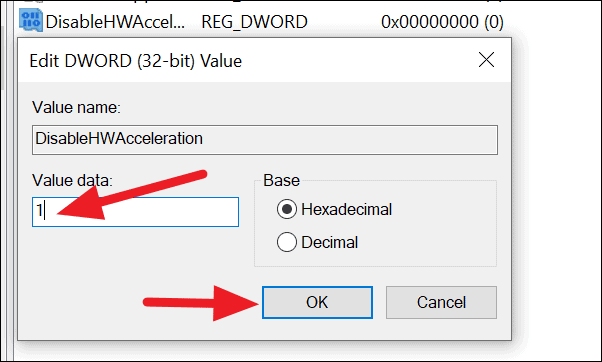
Zatvorite prozor uređivača registra i ponovno pokrenite računalo kako bi promjene stupile na snagu.
Na nekim računalima pronaći ćete 'DWORD – DisableHWAcceleration' prema zadanim postavkama, na istom mjestu kao gore. Morate samo promijeniti vrijednost podataka u 1 umjesto stvaranja novog.
